AQUARELL AUF CLIP STUDIO, WARUM NICHT?
A. Einführung
Hallo Leute, willkommen zu weiteren Tipps von mir, wie läuft es?
Das Thema dieses Monats ist für mich so interessant, dass ich mich daran erinnere, als ich vor langer Zeit mit dem Zeichnen anfange, bevor ich es digital zeichne, mein Favorit ist Aquarell.
Manchmal vermisse ich diese Tage und diese Technik des Aquarells wirklich, also versuche ich es normalerweise in der digitalen Malerei. In diesem Tutorial geht es also darum, wie ich es oft mache, wenn ich ein aquarellähnliches digitales Kunstwerk erstellen möchte.
Also, lass uns jetzt hineinspringen!
B. Die Strichzeichnungen und die basierende Farbe:
Also habe ich diese Strichzeichnungen zuerst für dieses Mal Artwork:
Wie Sie sehen können, wähle ich diesmal, anders als jedes Mal, eine helle Farbe, anstatt schwarze oder dunkle Farblinien zu verwenden. Die Hauptfarbe meines Charakters ist Pfirsichrosa, daher verwende ich etwas dunkleres Rosa als Strichzeichnungen.
Wenn ich es traditionell zeichne, verwende ich immer einen roten oder rosa Buntstift oder einen braunen Tintenstift, um die Lineart zu zeichnen. Weil ich möchte, dass sich die Strichzeichnungen gut mit dem Aquarell vermischen, das ich danach verwende.
Ich verwende auch 2-3 verschiedene Farben, um die Strichzeichnungen zu zeichnen, und um es „traditioneller“ zu machen, verwende ich einen Bleistiftpinsel, um die Strichzeichnungen zu zeichnen!
Für die Ebeneneinstellungen mache ich es wie gewohnt:
Erstellt eine "basierte Farbe" direkt unter der Linienebene, die den gesamten Teil zum Einfärben bedeckt. Erstellen Sie dann einen Ordner und verwenden Sie [Clipping Group], damit die gesamte Ebene darin auf die darunter liegende Ebene der Basisfarbe zugeschnitten werden kann.
Danach können Sie den Ebenenmodus der Strichgrafik auf [Multiplizieren] ändern, damit sie besser mit der Farbe übergeht.
C. Deckschicht:
Ich habe keine Ahnung, wie es genau heißt, aber das erste, was ich immer mache, wenn ich mit Aquarellfarbe anfange, ist, eine Wasserschicht mit etwas Hautfarbe auf das Papier zu malen, also habe ich das auch gemacht.

Sie können mit einem Punkt wie Kopf, Brust, Schultern, Knie, Fingerspitzen und Zehen beginnen und es dann sanft verblenden, als würden Sie etwas Wasser hinzufügen.
Ich habe festgestellt, dass dieser Pinsel sooooooooooo cool ist, um eine Textur zu erstellen, und es fühlt sich an, als würde ich das echte Aquarell auf dem Papier verwenden, genau wie zuvor.
D. Die Hautdetails:
Das Zeichnen in Aquarell beginnt mit der hellen bis zur dunklen Farbe, daher beginne ich oft zuerst mit der Haut. Indem Sie eine etwas dunklere Farbe verwenden und nach und nach Schicht für Schicht hinzufügen, können Sie der Farbe eine Aquarellstruktur verleihen.

Nach und nach fügte ich der Haut immer mehr „Farbschichten“ hinzu.
CSP hat bereits einen Pinsel mit einem Multiplikationsmodus, bei dem jeder Strich bis zum letzten multipliziert werden kann. Dies ist der grundlegende Pinsel, den wir nicht herunterladen müssen.

Verwenden Sie eine dunklere Farbe, aber Lila oder Blau, um die Schattierung auszugleichen, da ich die Schattierungsfarbe nicht zu warm haben möchte.

Fügen Sie etwas Rosa oder Rot oder sogar Orange zu den Teilen hinzu, die auf dem Körper erröten, wie Wangen, Schultern, Knie, Fingerspitzen.
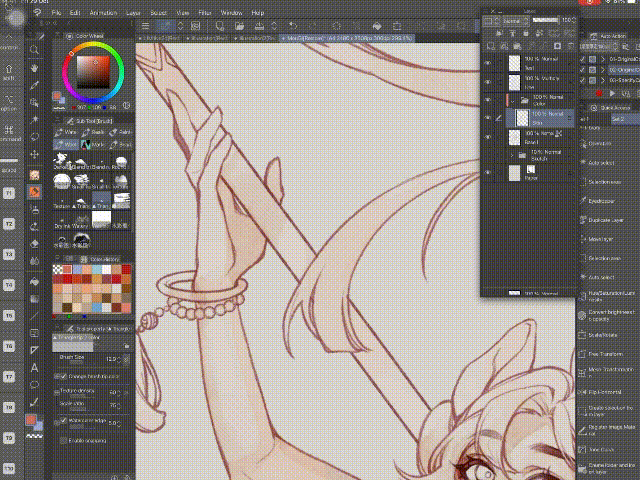
Schließlich fügen Sie dem gesamten farbbasierten Teil einen weiteren „Decklack“ hinzu. Ich denke, wir haben mit der Hautfarbe fertig.

D. Andere basierte Farbe
Für den anderen Teil verwende ich immer noch die gleiche Technik wie normal, um für jeden Teil eine neue Ebene zu erstellen, um das Färben zu erleichtern und wenn ich etwas ändern muss.
Der Fortschritt besteht darin, die Basisfarbe zu erstellen, die Ebene [Alpha Lock] und sie mit der gewünschten Farbe zu füllen.

Ich benutze einen Wasserstreichpinsel, um jeden von ihnen zu färben. Alle Pinsel, die ich in diesem Tutorial verwende, werde ich unten mit dem Link zum Herunterladen belassen ( ❁ ´ ♡ ` ❁ )

Und dann können Sie damit beginnen, Schattierungen hinzuzufügen, wie Sie es mit der Haut zuvor zu jedem Teil gemacht haben, dann sind wir bereit für die Effekte und einige Anpassungen.

E. Effekte und Anpassungen
Die einfachste Möglichkeit, Effekte hinzuzufügen, besteht darin, eine neue Overlay- / Bildschirmebene zu erstellen und sie auf die darunter liegende Farbebene zuzuschneiden.
Normalerweise verwende ich eine helle orange Farbe, um der Farbe etwas Licht hinzuzufügen. Sie können es auch mit Hellblau oder Purpil, Pink versuchen.

Wenn Sie mit den Ergebnissen immer noch nicht zufrieden sind, können wir sie mit den Einstellungen für [Tonkurve] anpassen.
Gehen Sie zu [Bearbeiten] => [Tonwertbearbeitung] => [Tonkurve], um sie anzupassen. Wie Sie sehen, benutze ich es sehr oft. Dies ist ein praktisches Werkzeug, um Ihre Farbe beim Zeichnen schnell anzupassen. Ich mache sogar eine Verknüpfung im rechten Feld, um schnell darauf zuzugreifen.

Natürlich können Sie jedem gewünschten Teil immer noch eine Art Textur hinzufügen.
Ich mache es oft mit einer Ebene des Musterclips auf die Ebene des Teils und verwende [Overlay] oder [Multiply], [Screen] oder einen anderen Modus, der darauf gut aussieht.

Hinzufügen weiterer Details wie Festlegen der Farbe des Kleides, Hinzufügen eines Galaxien- und Konstellationsmusters durch Verwendung verschiedener Ebenenmodi wie [Multiplizieren], [Überlagern] und [Hinzufügen/Hinzufügen (Glühen)]. ( ❁ ´ ♡ ` ❁ )

Ich füge den Augen einige Lichteffekte hinzu und ich füge gerne ein paar Funkeln hinzu, damit meine Kunstwerke blinzeln.

Schließlich ist dieser Schritt ziemlich länger.
Zuerst lege ich alle Linien, basierende Farben und den Farbordner in einen [Neuer Ordner].
Erstellen Sie dann eine neue [Screen]-Ebene und fügen Sie dem weiteren Teil etwas „Wasser“ hinzu, damit es in den Hintergrund übergeht.

F. Das Kunstwerk
Ich füge dem Hintergrund später etwas Textur hinzu, und hier sind die Ergebnisse.
Es sieht ziemlich ähnlich aus wie das, das ich früher auf Papier gezeichnet habe, da ich es gescannt und später mit dem Computer retuschiert habe.
Schauen wir genauer hin! ( ❁ ´ ♡ ` ❁ )
Sie können sehen, die Strichzeichnungen passen sich so gut der Farbe an und ich liebe es, wie ähnlich sie der traditionellen jetzt aussehen. Ich hoffe es gefällt euch auch! O(. ≧▽≦ .)ツ
G. Alle Pinsel, die ich verwendet habe
Hier sind alle Pinsel, die ich für dieses Bild verwendet habe, ich lasse die Download-Links unten für Sie ^^
H. Geschwindigkeitsmalerei:
Und ich habe wie immer ein Speedpainting auf Youtube, damit ihr den Fortschritt klarer sehen könnt. Hör zu!
I. Fazit & Danke
K. Fazit & Danke
Hallo, vielen Dank für Ihre Geduld für ein weiteres langes langes Tutorial von mir. Ich hoffe, ich habe meine Meinung klar und leicht verständlich ausgedrückt!
Hoffe, meine Tipps funktionieren für dich! Und wenn doch, gib mir bitte ein Herz!!!
Du kannst mir auch auf @tokyolondon (IG, dA, weibo) folgen oder meine FB-Seite @TokyoLondon.Artwork besuchen
Ah! Und hier ist mein vtuber-Modell - Mou. Sie wird bald Malen und Spielen streamen! Hoffe es wird euch gefallen!
Dankeuuu <3























Kommentar